”除了訊息數據分析還可以馬上學習以下資訊“
坐而言不如起而行。唯有透過實務操作與應用才能真正發揮所學的觀念並達到商業價值與經營意義。
相信小編們透過「有效管理訊息預算:LINE 會自動幫你算」的文章,我們學習到如何透過 LINE 官方帳號後台數據去觀察與分析事情,懂得掌握與控制訊息數量才能讓商家預算不超標,因此,官方帳號的後台數據,將是商家最重要的成效指標,而 LINE 官方帳號後台提供了詳細的數據分析系統以及購買訊息管道,方便商家查看與使用。
那接下來,趕快跟著我們學習與操作下方的步驟教學課程(分別有電腦版與手機版教學),讓我們實際操作一遍吧!
【步驟教學】在 LINE 後台查看訊息數量
數據總覽分析頁面介紹
電腦版:進入LINE Official Account Manager的電腦版後台
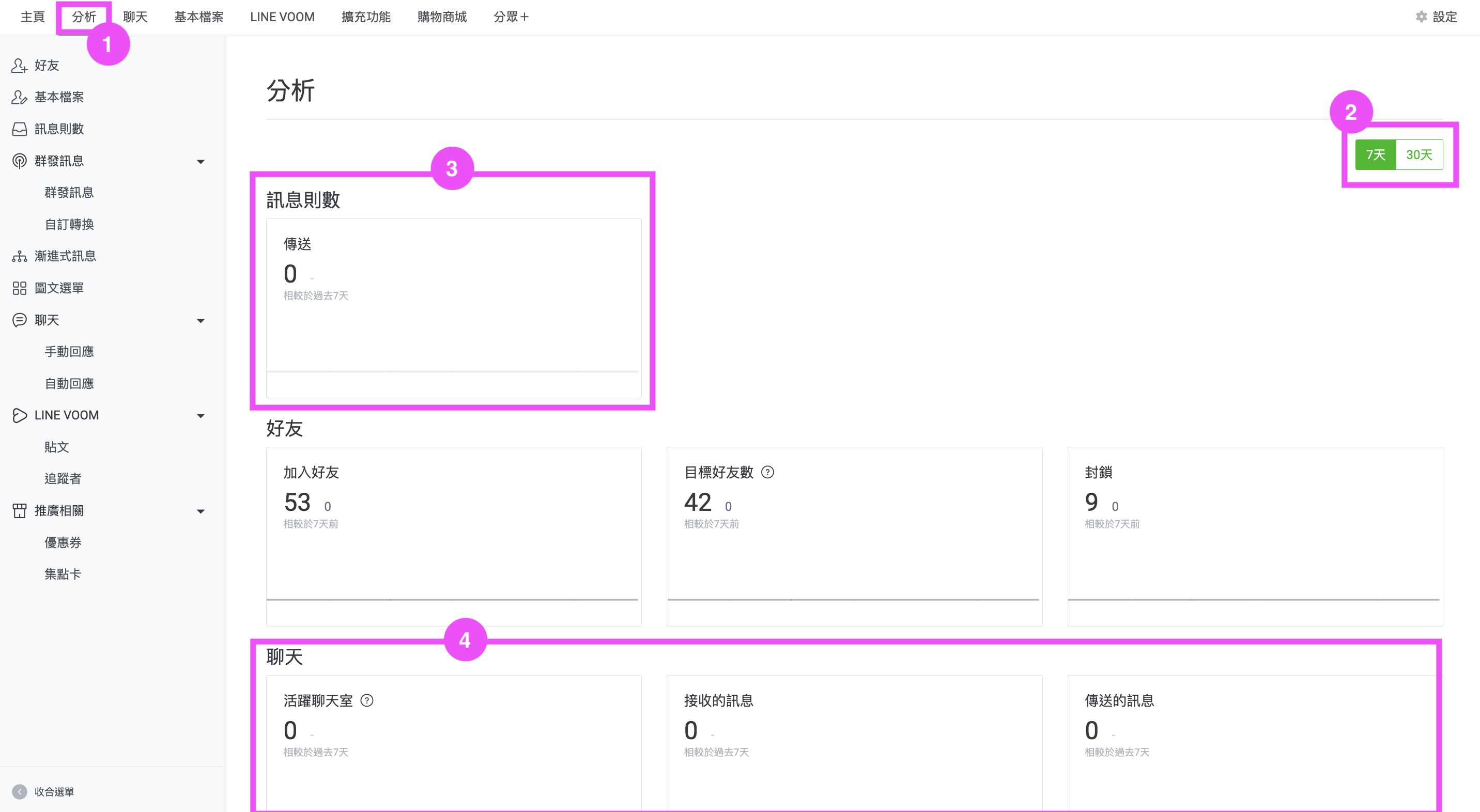
① 點選左上方的分析
② 可以選擇查看 7 天 / 30 天的數據走勢圖
③ 顯示訊息傳送量
④ 聊天訊息傳送量(不列入訊息成本計算)
訊息量分析項目介紹
電腦版:進入LINE Official Account Manager的電腦版後台
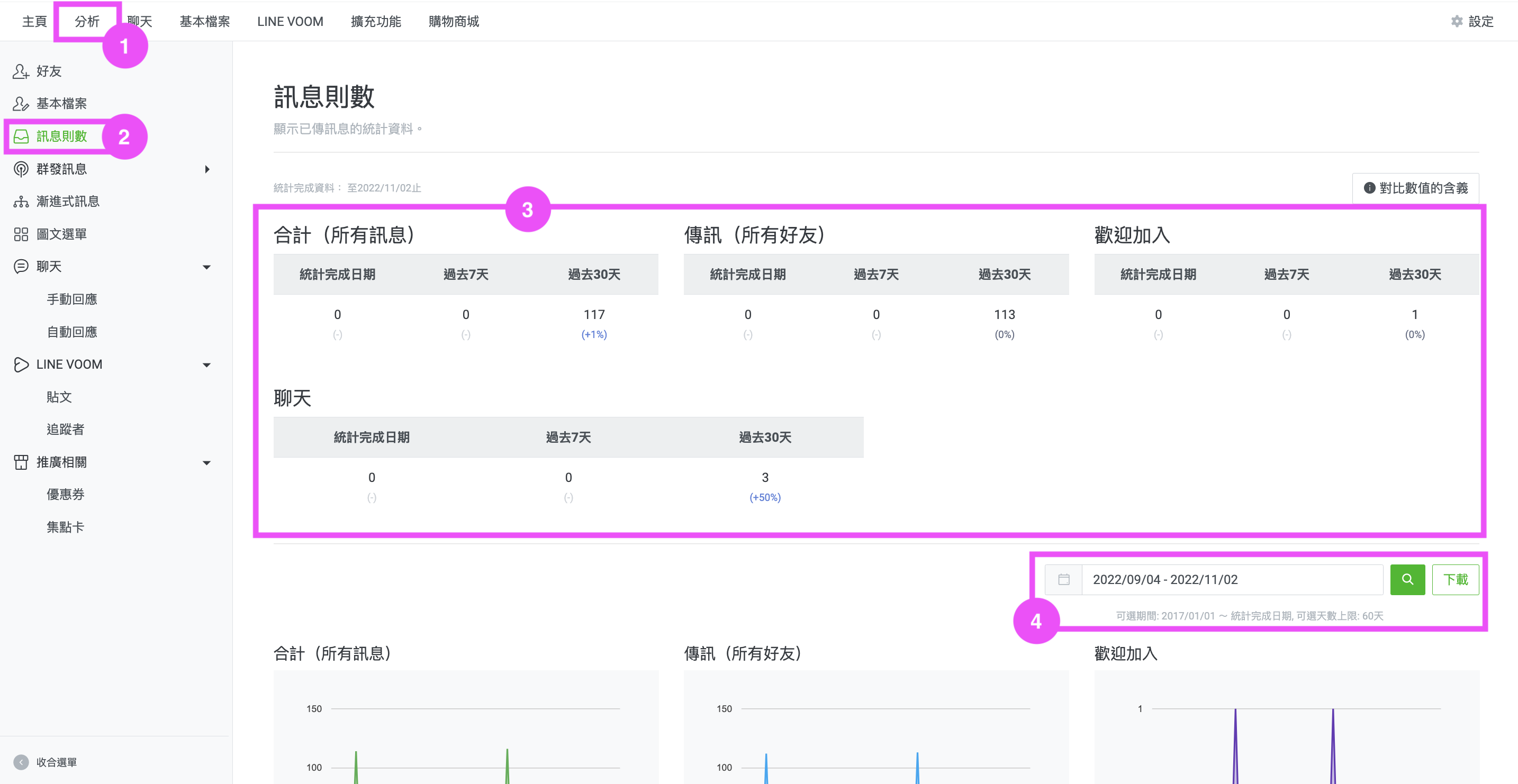
① 點選左上方的分析
② 點選「訊息則數」
③ 可以查看訊息詳細數據與百分比(合計、歡迎加入、聊天)
④ 右方可選擇日期查看數據區間範圍及下載成 Excel 表(可選天數上限 60天)
※小提醒:可以每個禮拜下載詳細內容整理成表格,方便比較查看數據的走勢與變化
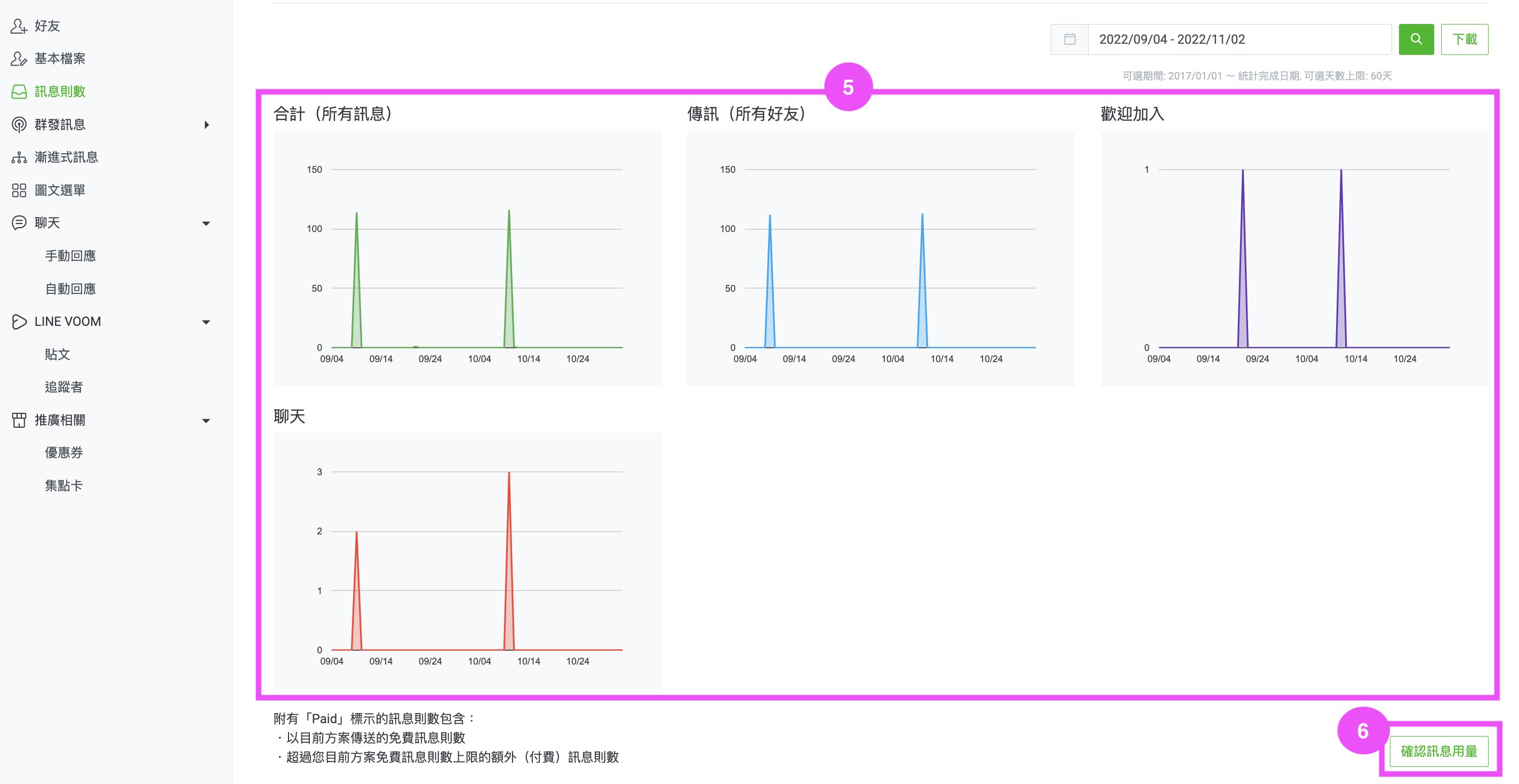
⑤ 可以查看訊息趨勢圖(合計、歡迎加入、聊天)
⑥ 點選「確認訊息用量」就會導入至「查看免費/加購訊息則數的使用量」頁面(可參考【快速上手】後台訊息升級購買操作教學)
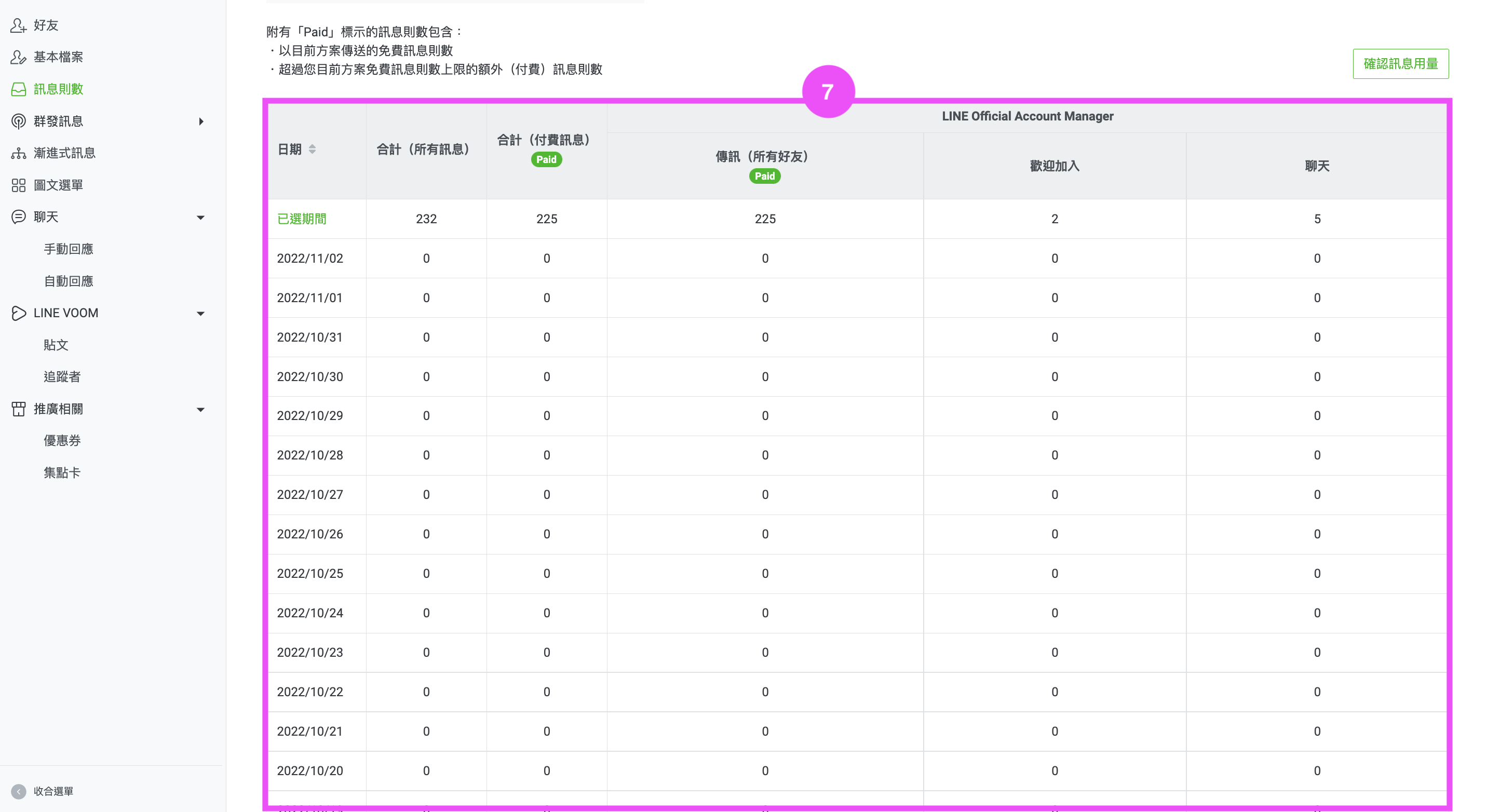
⑦ 可以查看付費訊息(標有「Paid」的項目為付費訊息。超過免費訊息則數上限後所傳送的訊息視為「付費」加購訊息計算。)
聊天量分析項目介紹
電腦版:進入LINE Official Account Manager的電腦版後台
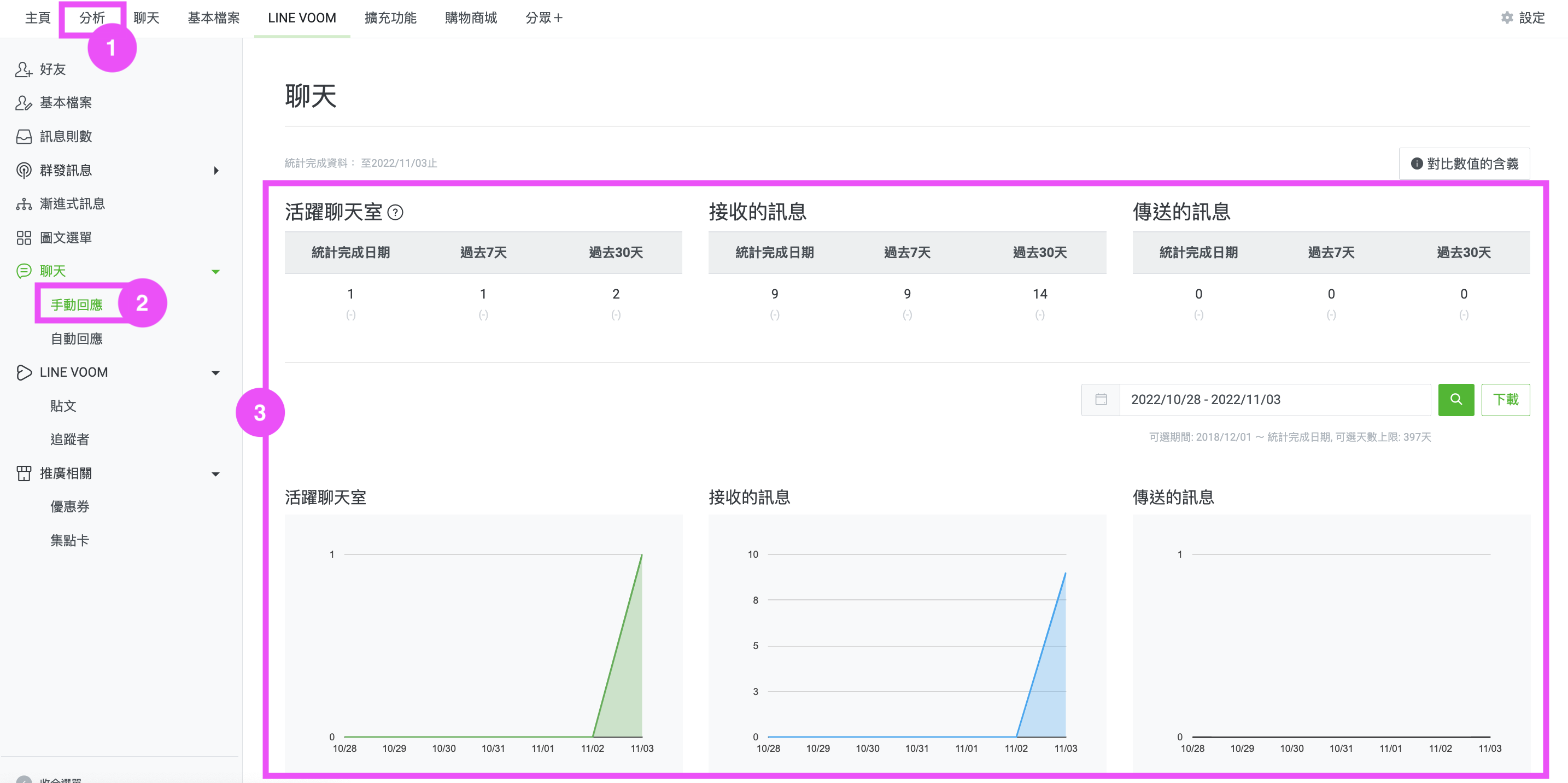
① 點選左上方的分析
② 點選「手動回應」
③ 可以查看「手動回應」(一對一聊天)的詳細後台數據
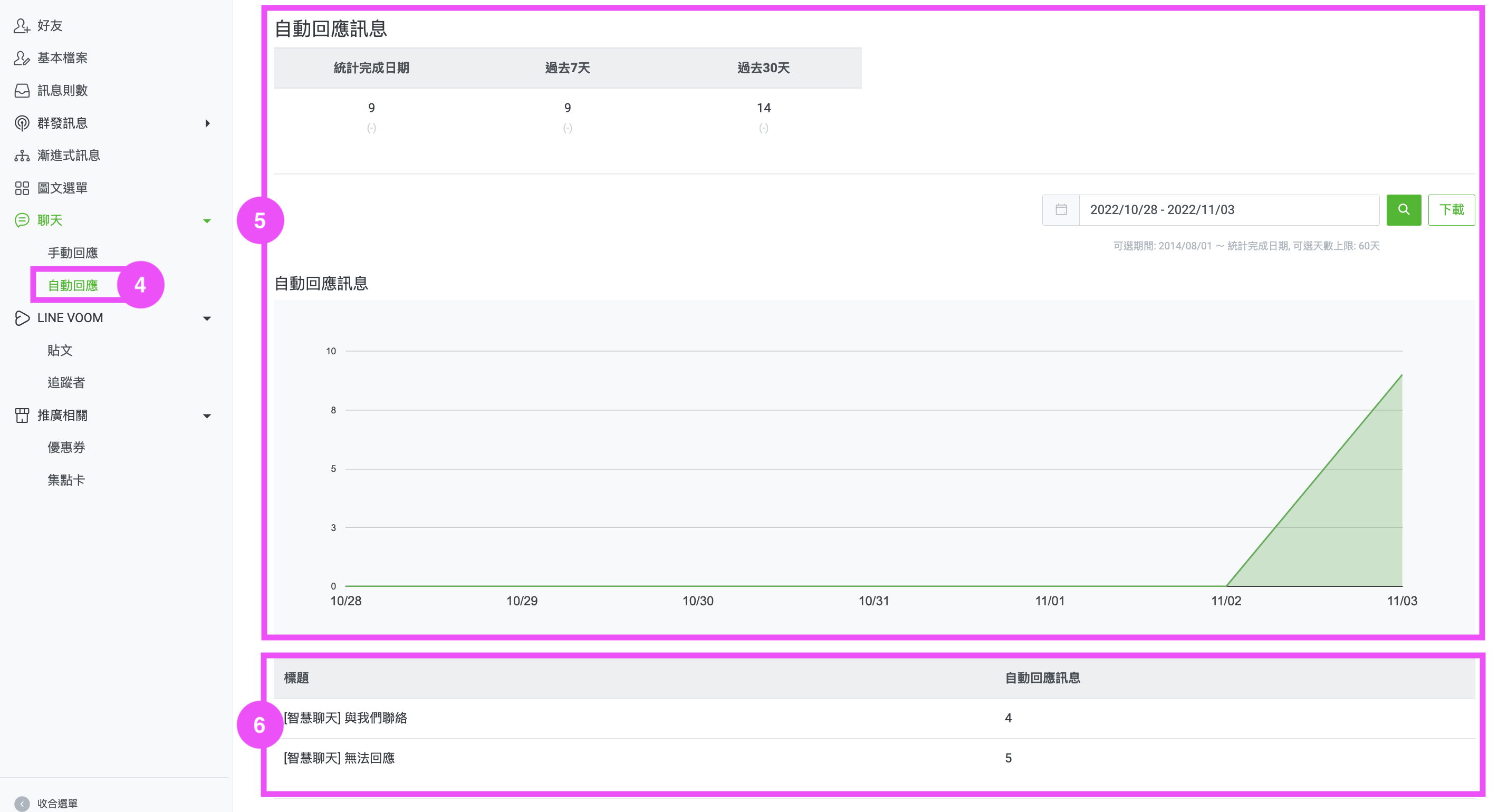
④ 點選「自動回應」
⑤ 可以查看「自動回應訊息」的詳細後台數據
⑥ 可以查看設定的「關鍵字」被觸及的次數
手機版訊息數據操作說明
手機版:進入 LINE Official Account APP 的手機版後台
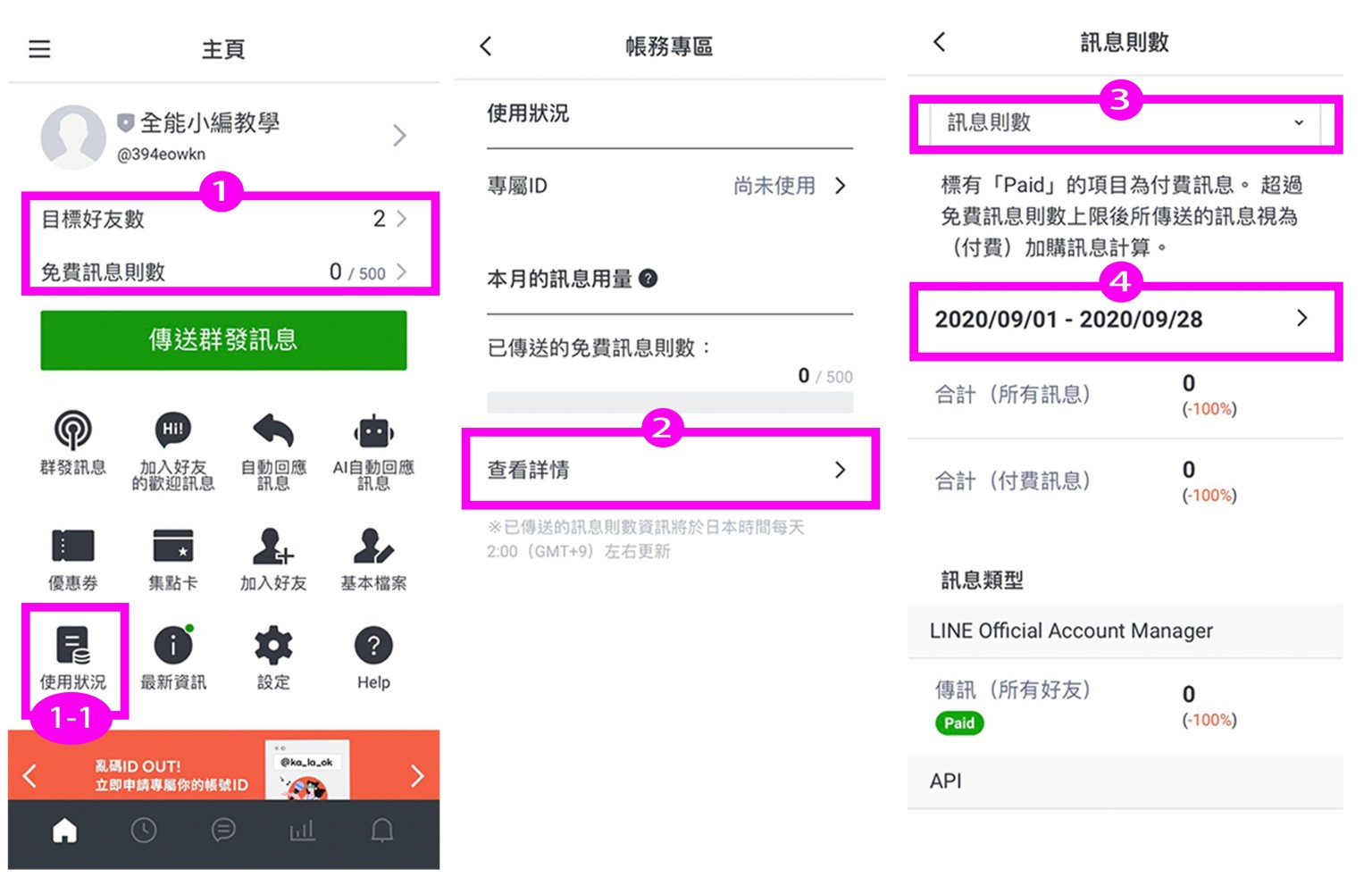
① 可以透過目標好友數進入後選擇「訊息則數」來查詢/也可以直接透過「免費訊息則數」查看免費訊息剩餘數量/或點選「使用狀況」(圖 1-1) ➜ 可以查看免費訊息則數以及專屬 ID 使用狀況
② 點選「查看詳情」 ➜ 會顯示所有訊息數據、須付費訊息數據、其他類型訊息數據
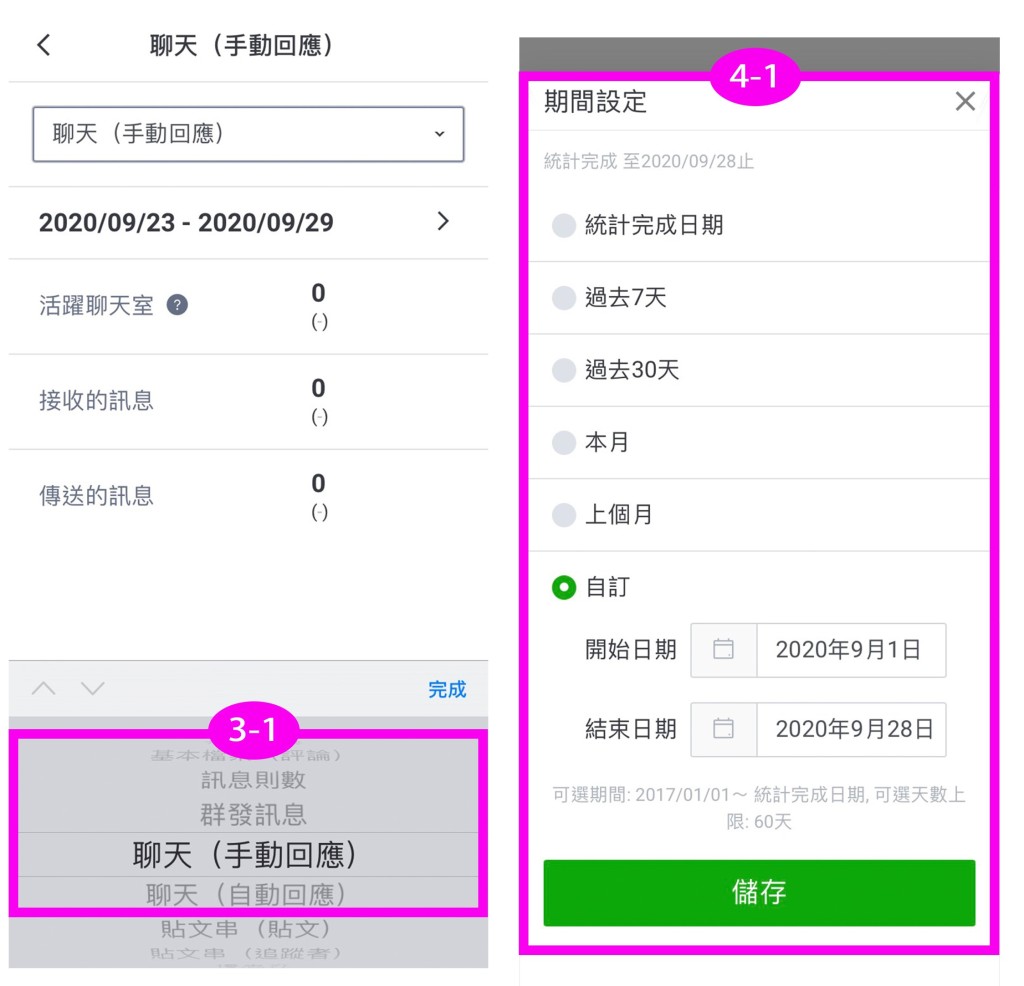
③ 可以選擇預查看的其他種類數據,包含:群發訊息、手動回應、自動回應等訊息數據(如圖 3-1)
④ 可以選擇預查訊息數的時間區間(如圖 4-1)
小編們一起動手試試看,完成以上的教學步驟吧!